-
win10无线网卡无法使用怎么办?
- 2016-10-10 13:02:28 来源:windows10系统之家 作者:爱win10
最近有挺多的人都遇到了win10无线网卡无法使用的问题,接着发各种帖子求助网友。win10无线网卡是无线网络工具,无线网卡无法使用,这是怎么样的一个情况呢?win10无线网卡无法使用怎么办?朋友们都别急,看完小编为你提供的win10无线网卡无法使用的解决方法,一切就都不是问题了。
解救措施:
第一步、打开设备管理器,对着自己的无线网卡驱动,单击鼠标右键,菜单中选择“更新驱动程序软件”。
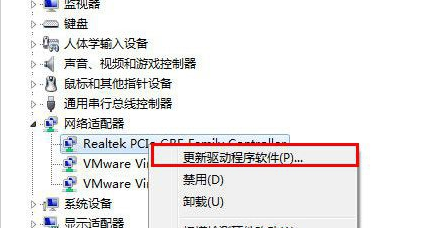
更新驱动程序
1、一定要记好无线网卡型号,备用。
2、如果按照此方法不能成功,请尝试卸载无线网卡驱动程序,重启电脑,注意重启后,不要让电脑自动安装无线网卡驱动程序,选择以后安装。然后重复上述步骤即可!
第二步、在你希望如何搜索驱动程序软件界面,点击“浏览计算机以查找驱动程序软件”。

第三步、在接下来“浏览计算机上的驱动程序文件”界面,点击“从计算机的设备驱动程序列表中选取”。
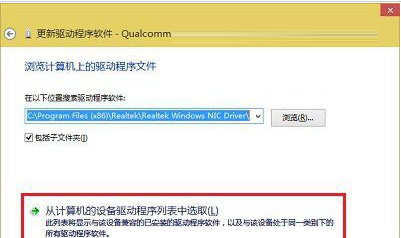
第四步、在选择网络适配器界面,在网络适配器列表中,点击选择刚才记好的无线网卡,然后点击下一步,等待系统自动完成安装后,问题就应该能得到解决了!
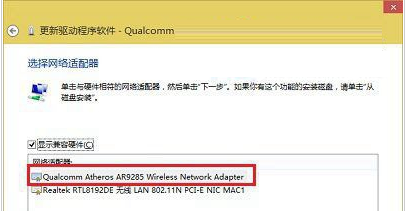
除了使用Win10系统自带的硬件驱动更新程序之外,我们也可以尝试使用集成网卡驱动的第三方驱动安全软件,比如驱动精灵,它也能帮我们解决网卡驱动程序的问题。
以上就是windows之家小编为大家提供的相关win10无线网卡无法使用怎么解决的全部文章内容了。如果除了上述的方法,你还有其他更好的建议或者技巧的话,都欢迎来跟小编以及朋友们一起分享哦!关注电脑公司系统咨询哦,更多精彩内容等着您!
猜您喜欢
- win732位笔记本专用系统安装教程..2016-10-29
- win7旗舰版密钥使用方法2022-09-18
- 解密Google平面设计指南方针..2013-06-12
- 关闭空间,小编告诉你怎么关闭QQ空间..2018-08-02
- 番茄花园windows8.1iso镜像32位官方增..2016-12-22
- 一键全格式化重装系统操作步骤..2017-04-02
相关推荐
- 萝卜家园win10系统32位系统下载.. 2016-11-24
- 深度技术win10这么安装 2017-01-22
- 百度地图查询—Windows7下查看街景的.. 2015-01-14
- 64位win10系统更新安装失败解决方法.. 2017-04-26
- 硅脂,小编告诉你怎么在电脑CPU上涂散.. 2018-03-15
- win7系统打开网页的时候突然卡死了.. 2015-01-29





 系统之家一键重装
系统之家一键重装
 小白重装win10
小白重装win10
 雨林木风win10系统下载32位专业版v201707
雨林木风win10系统下载32位专业版v201707 金山卫士v4.6正式版
金山卫士v4.6正式版 Hacker记事本v1.1.0.0下载(记事本集成20多种常用功能)
Hacker记事本v1.1.0.0下载(记事本集成20多种常用功能) 酷狗音乐盒 v2013 7.5.0.6 去广告破解版 (酷狗音乐盒)
酷狗音乐盒 v2013 7.5.0.6 去广告破解版 (酷狗音乐盒) 新萝卜家园Win7系统下载32位纯净版1707
新萝卜家园Win7系统下载32位纯净版1707 深度技术Ghost win8 32位专业版下载v201805
深度技术Ghost win8 32位专业版下载v201805 技术员联盟系
技术员联盟系 系统之家Win7
系统之家Win7 系统之家Ghos
系统之家Ghos PageByPagex
PageByPagex  系统之家Ghos
系统之家Ghos 微软Windows8
微软Windows8 YY语音 6.0.0
YY语音 6.0.0 技术员联盟 g
技术员联盟 g 粤公网安备 44130202001061号
粤公网安备 44130202001061号